雖然iPhone受到全世界人民的喜愛和欽佩,但並非所有人都是標誌性iOS應用程序iTunes的忠實粉絲。在iPhone發布之初,人們已經習慣了iTunes,因為它們沒有其他選擇。但是現在有很多公司製作了許多合適的應用程序和其他可以提供相同功能的方法,為您提供了很多選擇。當我們談論像數據傳輸這樣的特定功能時,iTunes太慢而且過程很複雜,最重要的是它根本不是用戶友好的。因此,現在大多數用戶實際上更喜歡在沒有iTunes的情況下將文件從iPhone傳輸到PC。這就是我們在此詳細指南中提供有關該主題的一些見解和其他具體細節的原因。
第1部分:為什麼更喜歡在沒有iTunes的情況下將文件從iPhone傳輸到PC
許多用戶討厭iTunes主要是因為應用程序未能隨時間變化。它仍然使用相同的舊基本技術,下載速度非常慢。此外,該應用程序也不是非常用戶友好。在管理iDevices方面存在一些限制,iTunes使其更糟糕。雖然這些只是冰山一角,但iTunes有其他應用程序的各種缺點,下面將提到它們......
- 與較新的應用程序不同,iTunes非常難以操作。雖然第三方應用程序提供了一鍵下載和簡單數據同步等選項;自從iPhone發明以來,iTunes正在使用相同的舊流程。
- 只有單向傳輸,大多數較新的應用程序提供雙向數據傳輸。
- iTunes的一個眾所周知的功能是其音樂傳輸功能,但您只能傳輸購買的音樂。
- 使用iTunes傳輸時,無法選擇特定文件或選擇性傳輸。
- 該應用無法與多個庫同步。
- iTunes是一個非常慢的應用程序,頻繁的崩潰會使您的數據處於危險之中。眾所周知,iTunes在Windows上也運行緩慢
- 傳輸到PC / Mac的文件無法通過iTunes讀取和訪問
- 在通過iTunes與任何iDevice同步數據時,您甚至可以丟失有價值的數據,因為使用iTunes傳輸數據會擦除並替換設備上的現有數據。
這些是iTunes的一些特定缺點。這也是越來越多的人通過iTunes選擇第三方應用程序的原因。
第2部分:如何在沒有iTunes的情況下將文件從iPhone傳輸到PC
當您使用帶有新的快速iPhone X的iTunes時,您會感覺自己陷入了石器時代。緩慢的下載和不可預測的崩潰使很多用戶遠離它。因此,客戶傾向於其他選擇,這基本上是Apple自己的錯。最後,在沒有iTunes的情況下將文件傳輸到PC時,有很多合適的替代方案。首先,有iCloud,它很常見也很有效。您還可以使用Tenorshare iCareFone等第三方應用程序傳輸數據,該應用程序是目前市場上最好的iPhone應用程序之一。這兩個選項可以在沒有iTunes的情況下將數據從iPhone傳輸到PC,具體如下:
方法1:使用第三方工具進行轉移
iTunes的糟糕表現一直迫使越來越多的用戶尋找合適的第三方選擇。與10年前不同的是,市場上有很多應用程序可以在iTunes上運行,並且可靠。 Tenorshare iCareFone就是這樣一個可靠的應用程序。它提供速度,安全性和一體化功能,或多或少地滿足您的所有需求。
Tenorshare iCareFone是市場上從一種設備到另一種設備的文件傳輸的最佳選擇。它在iTunes上的一些功能和優勢如下所述......
- iTunes只能導出5種文檔,即使您無法將它們直接導出到PC,而iCareFone能夠管理9種不同類型的文檔,並支持20多種文件。您可以將它們直接導出到您的計算機,甚至可以管理,編輯或刪除它們。
- 有些時候iTunes無法識別您的設備,您將無法創建或恢復備份,不幸的是,如果發生這種情況,您將無法獲得任何幫助。但如果您使用iCareFone,它肯定會對您有所幫助。它將在非常有限的時間內有選擇地備份您的數據。
- 適用於Mac和Windows
- 與iTunes不同,使用iCareFone傳輸的文件完全可讀,可訪問且可雙向傳輸。
- 無需Wi-Fi。
- 沒有數據丟失!不需要刪除和替換數據。
- iCareFone能夠修復各種崩潰並提高您的iOS性能。
以下是使用Tenorshare iCareFone傳輸數據的步驟:
Tenorshare iCareFone 提供最簡單,最有效的方式將數據從iPhone傳輸到PC。強烈推薦使用專業編程軟件,可以在iPhone,iPad,Mac和PC等各種設備上管理數據。
免費下載適用於Win 10 / 8.1 / 8/7 / XP
安全下載
免費下載對於macOS 10.14及更低版本
安全下載
1.首先,下載並安裝該應用程序。
2.使用USB電纜連接兩個設備。

3.檢測設備需要幾秒鐘,然後轉到“管理”並選擇要傳輸的數據類型。

4.選擇數據並選擇所需文件後,您只需單擊下面的“導出”按鈕即可立即傳輸文件。

免費下載適用於Win 10 / 8.1 / 8/7 / XP
安全下載
免費下載對於macOS 10.14及更低版本
安全下載
方式2:使用iCloud進行傳輸
就像iTunes一樣,iCloud在iOS設備上也是一款標誌性應用。該應用程序幾乎與iTunes一樣古老,但與iTunes不同,iCloud快速,可靠,並為用戶提供急需的支持。 iCloud提供了各種功能,如iCloud Backup和iCloud Media Library等。請記住,iCloud僅提供5GB的免費存儲空間,如果您需要更多存儲空間,則需要支付一定的費用。
iCloud還為iPhone用戶提供備份功能。以下是使用它的步驟:
如何使用iCloud備份:
1.首先註冊iCloud。
2.然後轉到iPhone X / 8/7 / 7Plus / 6 / 6S / 5 / 5S / SE並連接到Wi-Fi網絡。
3.現在轉到“設置”,然後輸入您的姓名並單擊“iCloud”。現在打開iCloud Backup。如果您使用的是10.2或更早版本的設備,請轉到“設置”,然後點按“iCloud”。
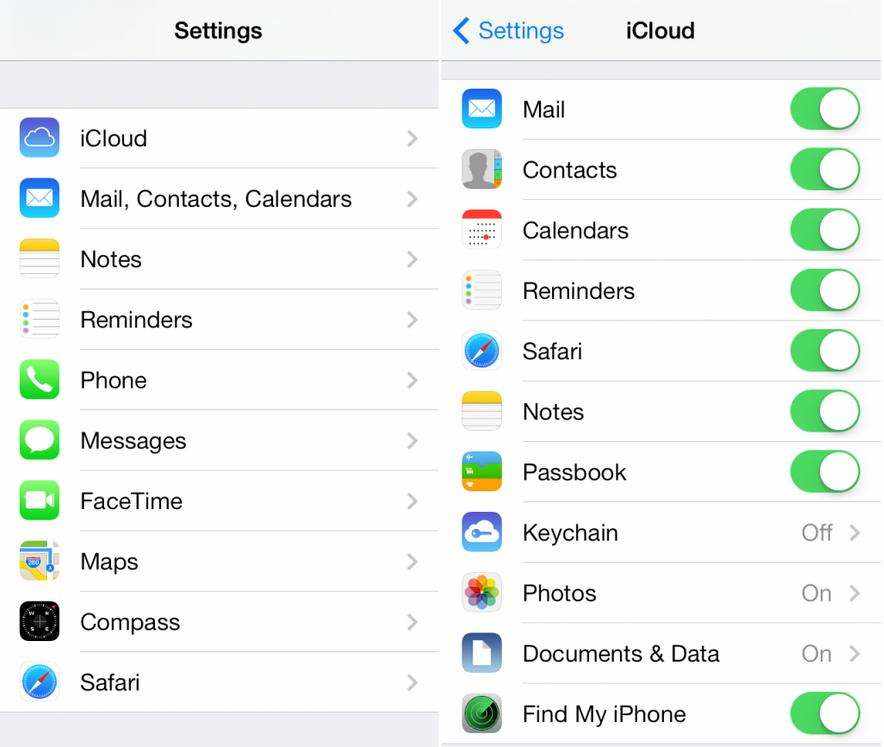
4.現在,打開“立即備份”選項
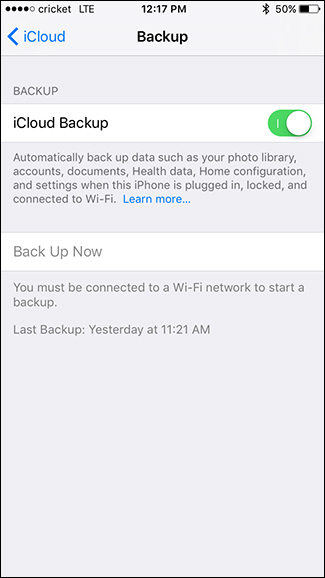
5.如果您有備份,那麼您可以通過訪問iCloud存儲來查看它。
以下是在PC上查找iCloud數據的方法:
首先,iCloud中有兩種數據可用,一種是同步數據,另一種是備份數據。同步數據的條件與您設備上的數據相同,您可以對其進行更改。但是,除非您進行新備份,否則無法更改備份數據。為所有數據啟用iCloud同步後,您可以通過兩個選項訪問該數據。它們如下:
使用iCloud.com訪問數據:
1.使用Apple ID憑據打開PC並登錄iCloud.com。
2.您可以使用iCloud Drive應用程序輕鬆地從網站下載數據
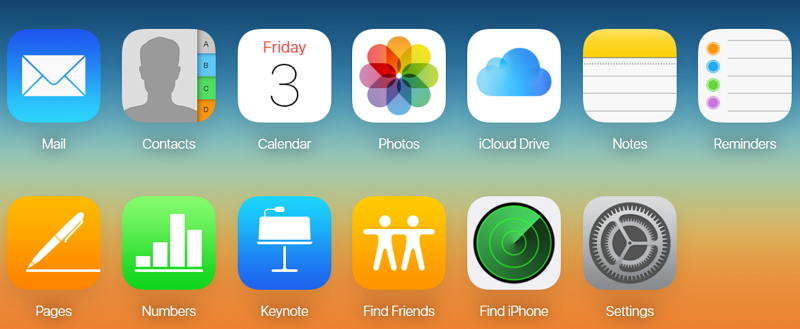
3.現在,單擊所需數據,然後下載。使用iCloud軟件訪問數據:
1.首先,如果您使用的是Windows PC,請下載,安裝並啟動iCloud for Windows。
2.繼續提供Apple ID憑據
3.現在,從列表中選擇需要同步的功能和文件
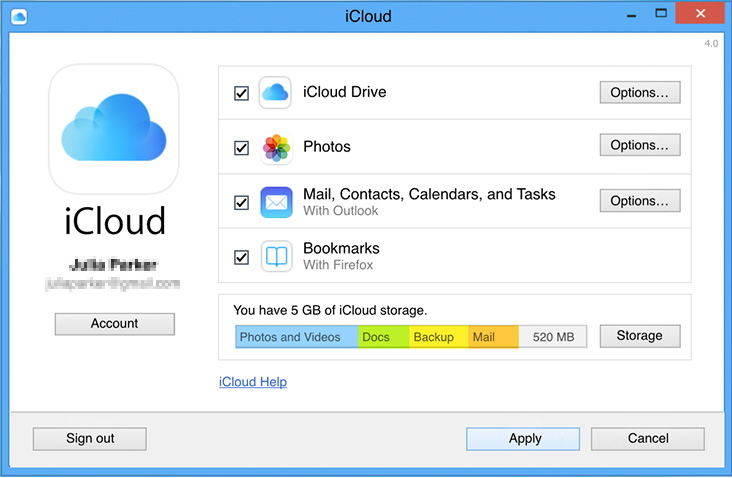
您將在PC上的文件資源管理器中獲取同步文件,在照片的情況下在iCloud Photos下,在所有其他文件類型的iCloud Drive下。
所以,這裡是你如何在沒有iTunes免費的情況下將文件從iPhone傳輸到PC。
最後,可以說由於iTunes性能不佳,客戶正在放棄應用程序。 iCloud也是一個舊的應用程序,有自己的限制,但它更有用,因為它易於使用。毫無疑問,當你使用像iPhone這樣的優雅小工具時,你不會使用像iTunes這樣的越野車和慢速應用程序。所以,現在你知道如何在沒有iTunes的情況下將文件從iPhone傳輸到PC。現在,如果您想了解如何在沒有iTunes的情況下將數據從iPhone傳輸到PC的最佳或最簡單的方法,我們強烈建議您閉著眼睛去Tenorshare iCareFone。不要錯過這個軟件!
如果您覺得這篇文章有幫助,請在下面分享和評論!!
指南分类
相关教程
-
4uKey帮您一键移除忘记密码的Apple ID。
-
对iPhone进行刷机,修复系统等操作,必须首先进入恢复模式。
-
苹果手机恢复为出厂设置会抹掉 iPhone上的信息和所有设置,我们需要重新激活手机,重新设置功能,重新下载APP。
-
快速修复iOS崩溃,升级失败,LOGO卡住,陷入恢复模式等系统故障。
